Mengedit fail WMA atau Windows Media Audio mengubah suai kandungan audio yang disimpan dalam format fail popular ini. Ia melibatkan pemotongan, penggabungan, peningkatan atau penukaran fail WMA kepada format yang berbeza. Menggunakan perisian yang betul, anda boleh melaraskan sifat audio, mengalih keluar hingar, menambah kesan, atau bahkan memecah trek, memberikan fleksibiliti. Cari yang betul perisian penyuntingan WMA untuk menyediakan output audio yang berkualiti dan cekap.
Bahagian 1. Bagaimana untuk Mengedit Fail WMA pada Mac dan Windows Luar Talian
Penukar Video AVAide ialah aplikasi yang boleh dimuat turun tersedia untuk Windows dan Mac. Dengan antara muka pengguna yang boleh disesuaikan bagi aplikasi ini, pengguna tidak mempunyai masalah untuk menggunakannya, memberikan mereka aliran kerja yang mudah. Dikemas dengan ciri yang mengubah dan memanipulasi fail WMA, penggunanya akan dengan mudah mengedit fail WMA mereka di luar talian. Walaupun apl itu bukan apl berfokuskan WMA, ia pastinya menyediakan alat yang sesuai untuk menyunting. Cuma ikuti langkah di bawah untuk mengetahui cara menggunakan aplikasi Windows dan Mac.
Langkah 1Dapatkan dan Lancarkan Aplikasi
Perkara pertama yang perlu anda lakukan ialah memuat turun dan memasang aplikasi. Klik butang yang disediakan di bawah. Selepas memasang, lancarkan aplikasi anda dengan mengklik dua kali pada ikonnya.

Cubalah Untuk Windows 7 atau lebih baru
 Muat Turun Selamat
Muat Turun Selamat
Cubalah Untuk Mac OS X 10.13 atau lebih baru
 Muat Turun Selamat
Muat Turun SelamatLangkah 2Pilih Alat dan Import Fail
Selepas melancarkan aplikasi, pilih alat yang akan anda gunakan. Dalam contoh ini, kita akan menggunakan Penghilang Bunyi alat untuk mengedit fail WMA anda. Hanya klik pada Kotak alat dan cari Penghilang Bunyi. Selepas mengkliknya, anda akan mempunyai skrin baharu muncul, dan anda akan diberi pilihan untuk mengimport fail WMA anda daripada direktori anda. Hanya klik yang besar + butang di tengah-tengah aplikasi.

Langkah 3Edit Fail WMA
Selepas mengimport fail WMA anda, anda kini bersedia untuk mengedit fail WMA anda. Untuk melakukan itu, anda boleh menogol Kelantangan, kelewatan, dan Trek Audio pilihan. Anda juga boleh menukar dan mengedit nama dan Pengeluaran daripada fail WMA anda. Edit fail anda mengikut penggunaannya.
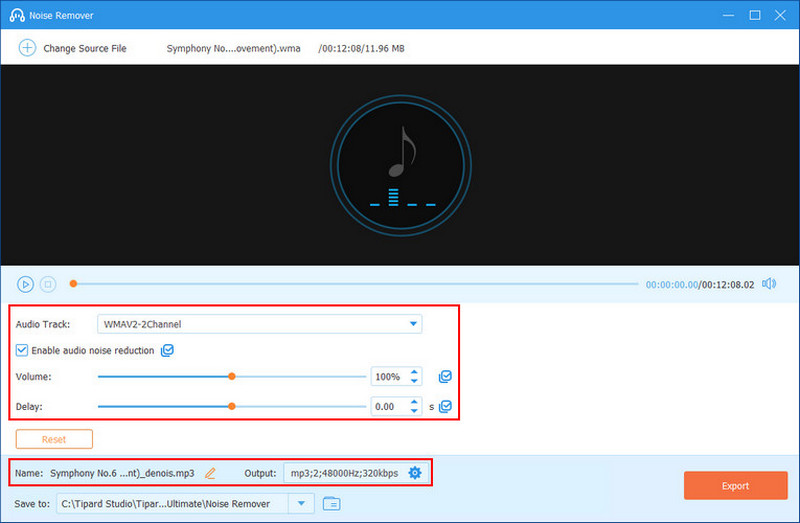
Langkah 4Eksport Fail
Akhirnya, anda telah selesai mengedit fail WMA anda. Anda kini bersedia untuk mengeksport fail anda. Untuk melakukan itu, klik pada besar Eksport butang di bahagian bawah sebelah kanan aplikasi anda. Dengan mengklik, ia akan mengeksport fail anda yang baru diedit ke dalam direktori tempatan anda.
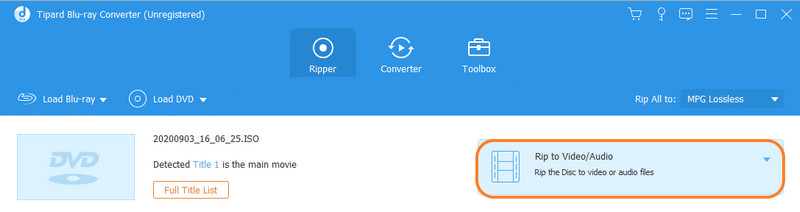
Bahagian 2. Cara Mengedit Fail WMA Dalam Talian
Apowersoft Online Audio Editor ialah alat berasaskan web serba boleh yang membolehkan pengguna mengedit fail WMA dalam talian dan pelbagai format audio yang lain. Ia juga menyokong pelbagai format audio lain, menjadikannya pilihan yang mudah dan boleh diakses bagi mereka yang ingin mengedit kandungan audio mereka dalam talian tanpa memerlukan pemasangan perisian yang rumit.
Langkah 1Pertama, anda mesti mengakses tapak dengan menaip pautan ke dalam penyemak imbas anda. Selepas itu, anda perlu klik pada Tab Audio, dan ia akan menunjukkan kepada anda pilihan yang boleh mengedit fail WMA. Kemudian, anda memilih alat yang akan anda gunakan untuk mengedit fail WMA anda. Untuk contoh ini, kami akan menggunakan Pengurangan Bunyi untuk mengurangkan hingar dan mengedit fail WMA anda. Noise Remover akan memberi anda pilihan untuk mengalih keluar sebarang bunyi latar belakang fail WMA anda.
Langkah 2Selepas itu, anda perlu memuat naik fail anda. Anda digesa untuk memilih fail WMA anda daripada direktori tempatan anda. Selepas dialihkan ke direktori anda, pilih fail WMA anda.
Langkah 3Sekarang edit fail WMA anda. Untuk melakukan itu, pilih yang tertentu Pengurangan Bunyi jenis yang anda mahu. Ini akan mengalih keluar jenis hingar tertentu, dan jika anda ingin mengalih keluar pelbagai jenis hingar daripada fail WMA anda, anda hanya perlu melakukan proses yang sama.
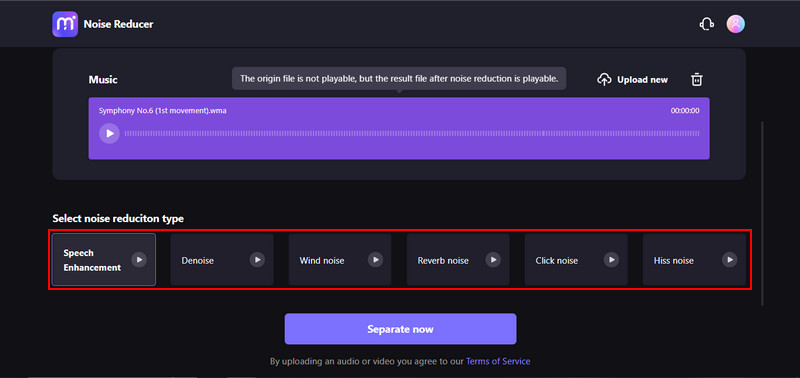
Langkah 4Akhirnya, selepas semua penyuntingan. Anda kini boleh memisahkan bunyi dan memuat turun fail WMA anda. Hanya klik butang yang diserlahkan di bawah.
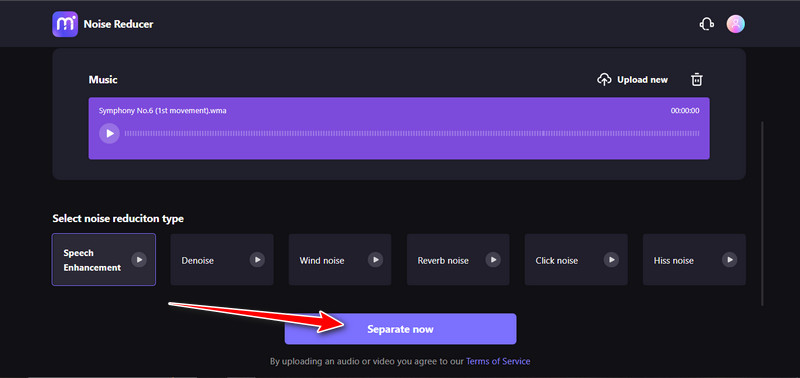
Bahagian 3. Soalan Lazim Mengenai Mengedit Fail WMA
Mana yang lebih baik: WMA atau MP3?
Berdasarkan popularitinya, MP3 sememangnya lebih baik kerana sebab ia mempunyai kestabilan dan keserasian yang lebih baik dengan kebanyakan peranti yang tersedia hari ini.
Bolehkah saya mengedit fail WMA pada telefon mudah alih saya?
Terdapat aplikasi yang boleh anda muat turun, tetapi tidak disyorkan untuk mengedit fail WMA pada telefon anda atas sebab ia mungkin kehilangan kualitinya.
Adakah mungkin untuk menukar fail WMA kepada format lain semasa penyuntingan?
betul-betul. Semasa mengedit fail WMA anda, anda boleh menogol jenis output fail anda bergantung pada aplikasi yang anda gunakan. Tetapi untuk kebanyakan aplikasi, adalah mungkin untuk mengubah format output fail audio anda.
Apakah yang perlu saya berhati-hati semasa mengedit fail WMA?
Berhati-hati tentang sentiasa mendapat kebenaran untuk mengedit fail WMA, kerana ia mungkin tertakluk kepada sekatan hak cipta dan pelesenan. Sentiasa perhatikan perkara ini untuk mengelakkan masalah pada masa hadapan, dan jika anda telah disebut dengan pelanggaran hak cipta, cepat alih keluar fail untuk mengelakkan masalah selanjutnya.
Bolehkah saya mengedit fail WMA secara percuma?
Ya, anda boleh mengedit fail WMA secara percuma. Cari sahaja aplikasi percuma yang boleh anda muat turun dari internet atau tapak untuk mengedit fail WMA anda. Atau anda boleh mencuba Media.io, alat dalam talian dengan banyak ciri untuk pengguna mengedit fail WMA mereka.
Penyuntingan fail WMA adalah tugas yang mudah dengan bantuan alat yang betul. Dengan perkembangan pesat program yang boleh mengedit fail tersebut, mencari bagaimana untuk mengedit fail WMA pada Windows 7 pada penyemak imbas anda akan memberi anda banyak aplikasi dan alatan berasaskan web yang boleh anda gunakan untuk mengedit fail WMA anda. Anda harus mencuba seberapa banyak aplikasi yang mungkin untuk meningkatkan kemahiran anda dan beralih kepada perisian yang lebih maju yang anda langgan untuk memahami alat profesional dengan lebih baik.
Penukar media paling komprehensif untuk menukar video & audio & DVD tanpa kehilangan kualiti.




